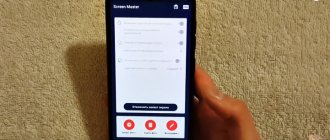Увидели красивую картинку? Интересный момент в видео? Нашли классную цитату? Для того, чтобы поделиться находкой с друзьями достаточно сделать скриншот экрана и отправить картинку! Вот все способы сделать скриншот экрана на телефоне Xiaomi.
Существует 7 различных способов сделать скриншот экрана смартфона Ксиоми. Различные вариации данной функции полностью покрывают потребность владельцев гаджетов.
Таким образом можно сделать скриншот видео на Xiaomi или названия понравившегося трека в эфире радиостанции. Если Вам понравилась статья на сайте, Вы можете использовать «длинный скриншот», зафиксировав весь материал от начала до конца.
Использование функции скриншота из шторки уведомлений
Благодаря третьему способу ничего не придется зажимать:
- Тянем шторку уведомлений сверху вниз;
- Тянем еще раз, чтобы открыть полный перечень функций выставленных в быстрый доступ;
- Находим значок «Снимок экрана», нажимаем.
Скриншот готов.
Скриншот на смартфоне Redmi 8
Восьмая версия смартфона Xiaomi Redmi содержит более обширные настройки создания скриншота. Если мы перейдём в раздел с параметрами, то здесь найдём все возможные способы, о которых ранее могли не знать.
Активацию скриншота экрана можно переназначить. Если по умолчанию для его создания нужно использовать свайп (или жест) тремя пальцами, то перенастроить можно на кнопку «Домой» (Home), «Меню», «Назад».
Также можно использовать другие варианты горячих клавиш для скриншота. Вместо кнопки уменьшения громкости и кнопки питания можно выбрать «Питание» и «Меню».
Чтобы добраться до этих настроек на Redmi 8:
- Нажмите на кнопку «Настройки»;
- Далее необходимо выбрать пункт «Расширенные настройки»;
- Затем пункт «Кнопки и жесты»;
- Далее выберите «Снимок экрана».
В этом окне вы сможете выбрать подходящий вариант для создания скриншота горячими клавишами или жестами. При этом другие способы, такие как кнопка в меню быстрого доступа, останутся доступными. Каждый вариант создания снимка продемонстрирован на анимированной иллюстрации выше настроек.
Использование функции Qiuck Ball
Сенсорный помощник Qiuck Ball тоже умеет делать скриншоты. Рассматриваем ситуацию при активированном квик боле.
Чтобы сделать скриншот через Qiuck Ball:
- Вызываем «квик болл».
- Нажимаем на шарик.
- Нажимаем на «Ножницы».
Напоминает использование скриншота через шторку уведомлений, но о данном способе сделать скриншот экрана Ксиоми знают единицы.
Скриншот экрана тремя пальцами Xiaomi Redmi.
Как правило, купив новый телефон, эта функция уже включена автоматически. Вам всего лишь, в важном вам месте, нужно провести по экрану телефона тремя пальцами как показано на изображении ниже. Однако, если такая функция отключена, ее можно включить:
- Открываем настройки.
- «Расширенные настройки» / «дополнительно»;
- Функции кнопок;
- Снимок экрана.
Делаем скриншот тремя пальцами Xiaomi Redmi
Использование сторонних приложений
Шестой способ. Для того, чтобы использовать сторонние приложения с целью сделать скриншот экрана Сяоми, нужно сперва его скачать с Плей Маркета, для этого:
- Заходим в Play Market;
- В поиске вводим «скриншот»;
- Получаем огромный список приложений.
- Остается выбрать любое. Смотрим описание, читаем отзывы и скачиваем нажатием кнопки «Установить».
Рассмотрим этот способ на примере приложения «Скриншот Легкий»:
- Открываем приложение;
- Настраиваем различные способы активации скриншота экрана, записи экрана, скриншота сайта, скриншота прокрутки.
Скриншот видео
Для сохранения стоп кадра видео на Андроиде понадобится опция «Запись экрана». Пройдите в «Настройки», далее «Дополнительно» и выберите графу «Запись экрана». Сделайте корректировку параметров съемки. После отобразится ярлык для записи. Нажатием «Старт» запускаем запись, делаем принтскрин.
Нет ничего сложного в том, чтобы сохранить скриншот экрана на Xiaomi.Вам остается только выбрать какой для вас предпочтительнее.
Как сделать длинный скрин на Xiaomi
Длинный скрин — это полный скриншот всей страницы, включая ее область, не помещающуюся на экране телефона.
Допустим Вы читаете в интернете интересную статью и хотите ее сохранить. Но статья объемная, из этого следует, что придется сделать несколько обычных скринов. И здесь на помощь приходит «длинный скрин». Он позволяет на одном скриншоте сохранить всю статью целиком.
Это работает следующим образом:
- Делаем обычный скриншот любым из указанных выше способом.
- Нажимаем на полученное изображение.
- Нажимаем «Прокрутка».
- Начинается запись всего содержимого, которую Вы можете остановить вручную, нажав «Стоп».
- После этого на скриншоте Вы можете увидеть всю информацию, которая была записана.
Скрин экрана. Способ быстрого доступа.
Существует еще один способ, как сделать скрин экрана телефона. Это добавление ярлыка «Скриншот» на рабочий стол. Однако, пользоваться этим способом, можно только непосредственно на рабочем столе. Так, например, если вам необходимо сфотографировать какую-то информацию, скажем в браузере, его нужно будет свернуть и выйти на рабочий стол. Затем нажать на ярлык с рабочего стола «скриншот». Вы сфотографируете непосредственно сам рабочий стол. Поэтому хоть этот способ рабочий, скриншот экрана вы сделаете, но только скриншот рабочего стола.
Добавляем ярлык Скриншот с помощью виджетов
Где хранятся скриншоты на Xiaomi
Для того, чтобы просмотреть сделанные скриншоты существует два способа: через галерею и используя диспетчер файлов:
- Галерея: заходим в галерею → Альбомы → Снимки экрана.
- Диспетчер файлов: заходим в диспетчер файлов (File Manager) → Хранилище (Storage) → Изображения (Pictures) → Скриншоты (Screenshots).
Если у Вас не получилось сделать скриншот экрана одним способом, обязательно попробуйте другой. Важно понимать, что описанные в статье вариации применимы к MIUI 10, 11, 12 и 12,5 в полном объеме. Если же Ваша версия Миюай более ранняя, возможно, что конкретный тип скриншота не поддерживается.
Каким образом сделать снимок дисплея на Xiaomi Redmi 7
Большинство способов в данной статье будут работать практически на всех моделях, рассмотренных нами. А на седьмой версии Xiaomi Redmi мы рассмотрим стандартный способ, который можно применять не только на смартфонах Сяоми, но и других брендах. Реализуется скриншот при помощи механических кнопок на корпусе: кнопки питания и уменьшения громкости. Расположены они по традиции на левом ребре корпуса смартфона.
Зажмите одновременно кнопки и держите в течение 5 секунд. Скриншот будет создан автоматически. И его миниатюру вы сможете увидеть в правой части экрана. Более комфортным способом является создание снимка тремя пальцами.
Проведите по экрану сверху вниз. Разные способы создания скриншотов на смартфонах Xiaomi Redmi 4, 5, 6, 8 существуют неслучайно. Они дополняют друг друга, так как в некоторых случаях один из них может быть неприменим.
К примеру, создание снимка экрана тремя пальцами не будет работать в некоторых приложениях, а также определённых системных разделах. Но способ с механическими кнопками будет доступен в любом случае, исключая выключение смартфона или его перезагрузку.
Это интересно: FastBoot Xiaomi — что это.
Используйте шторку
Он едва ли не проще предыдущего способа, поскольку нет необходимости нажимать на физические клавиши. Вам нужно вызвать меню в шторке с помощью свайпа от верхней части экрана к нижней.
Найти сенсорную кнопку «Скриншот» или «Снимок экрана», после чего нажать на нее один раз. Будет создан скриншот.
Скриншот экрана лентой.
Представьте себе, что вам нужно сделать скрин очень длинной переписки. Делать целую галерею снимков долго, да и потом запутаться легко. Нам подарили замечательную возможность делать скрин экрана лентой. Для этого, открываем переписку с момента, откуда нужно сделать скриншот. Делаем скрин удобным для вас способом.
Возможно вам будет интересно посмотреть полное прохождение игры 12 замков часть 1, а также 12 замков часть 2
Мы выбираем стандартный (первый способ). Как только скрин будет готов, у вас в правом углу появится мини изображение скриншота и две кнопки «прокрутка» и «отправить». Выбираем прокрутку и крутим до нужного вам момента. Далее жмем кнопку стоп и скриншот сохраняется автоматически одним файлом длинной лентой в галерее.
Вот так выглядит скриншот лентой на Xiaomi Redmi
Метод №5. Сторонний софт
Если вы попробовали все способы и по какой-либо причине не можете сделать снимок экрана, то данная проблема будет существовать всегда, поэтому есть смысл воспользоваться сторонними приложениями для получения результата. Таким образом, вам понадобиться Play Market, который изначально присутствует в телефоне, после чего в строке поиска прописать необходимую вам программу и выбрать подходящую среди открывшегося списка.
Причём в подобных приложениях можно часто встретить множество встроенных функций, позволяющих редактировать скриншоты с возможностью отправления в социальные сети и не только.